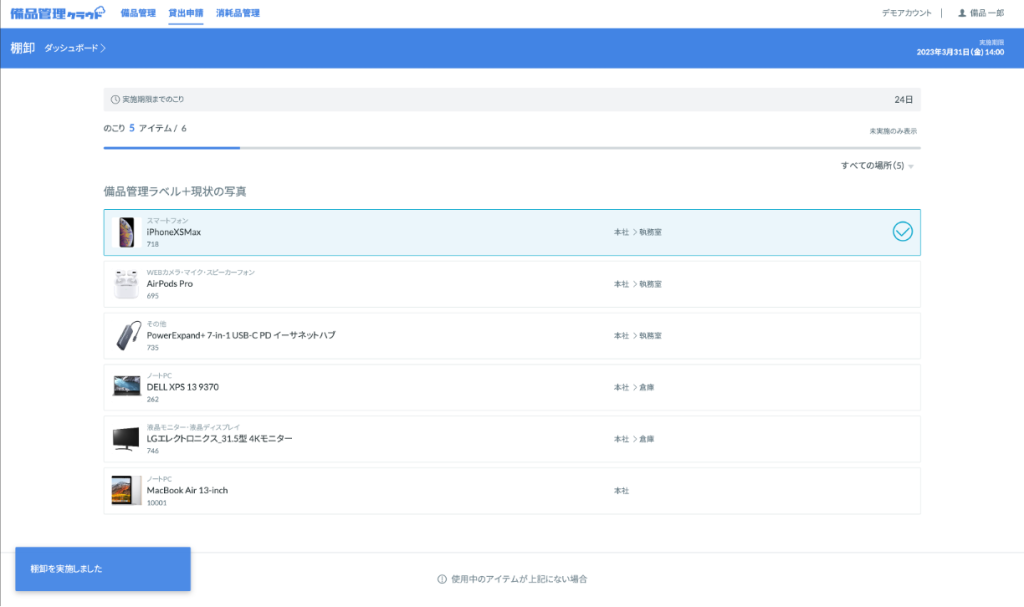棚卸計画が作成されると、棚卸責任者と実施担当者として指定された人へ依頼メールが送信されます。
実施担当者はアイテムの使用場所へ行って、アイテムの状態を確認します。
棚卸は、報告画面でいくつかの項目に答えていくだけでスピーディーに完了します。
もちろん、アイテムに問題があれば、報告画面上で管理者に詳細に伝えることも可能です。
棚卸を報告するには写真の撮影が必要な場合もあるため、棚卸はスマホのWebブラウザで行うことを推奨しています。
1. 棚卸の依頼リストへ
備品管理クラウド事務局<noreply@bihinkanri.cloud>から実施担当者へ「備品管理クラウド 棚卸実施依頼」というメールが送信されます。
メールを開き「棚卸実施」をクリックします。
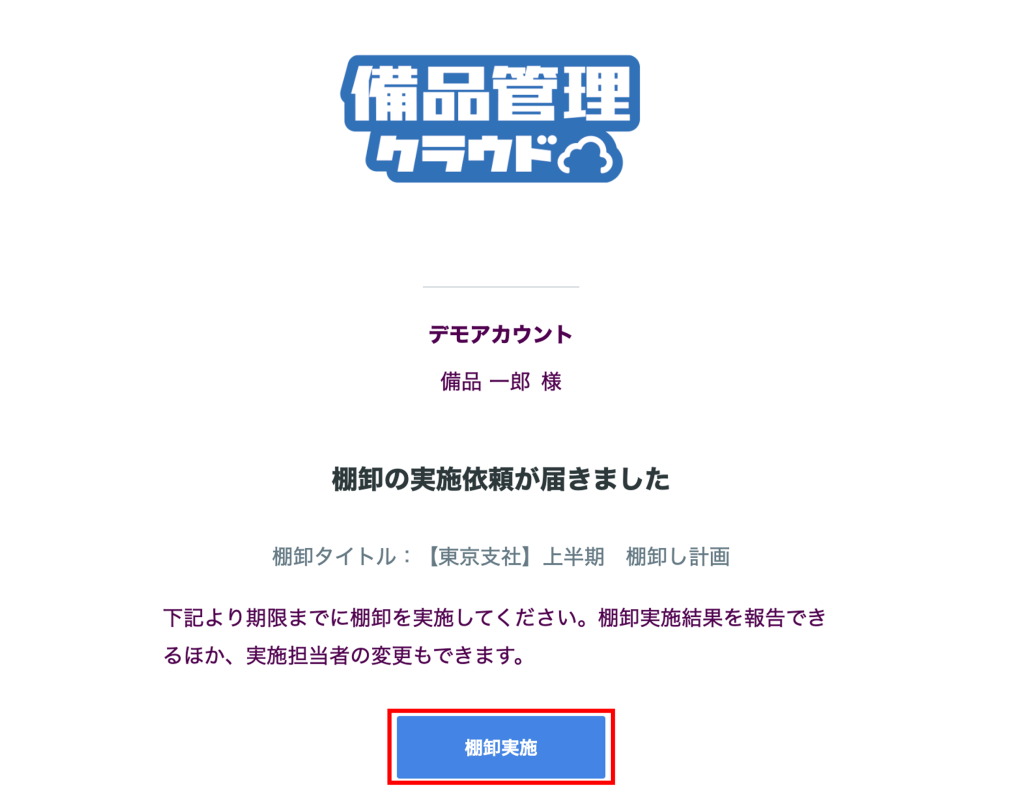
2. アイテムの場所や状態を確認する
棚卸のアイテムリストが表示されます。
「すべての場所」をクリックすると、場所を絞り込んで表示できます。
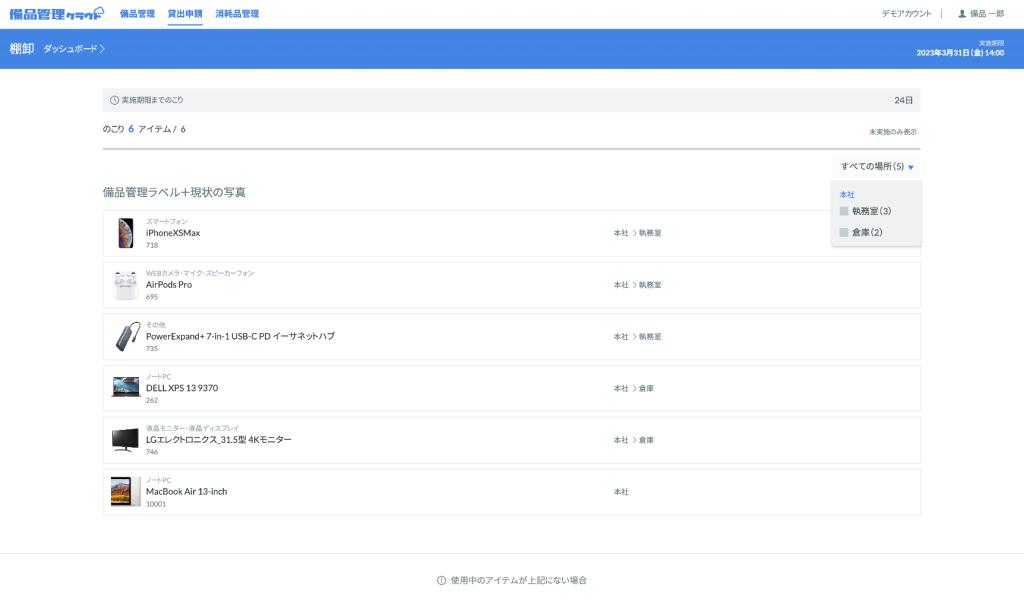
リスト内のアイテムをクリックし報告画面へ移動します。
上部のグレーの枠内に記載された使用場所(保管場所)へ行き、アイテムの状態を確認します。

「このアイテムはありますか?」の項目で、プルダウンから該当するものを選択します。
「持っている」
該当アイテムを使用している、保管場所で所在が確認ができた場合に選択。
「持っていない」
該当アイテムを使用していたが紛失してしまった、保管場所を確認したが見当たらないなどの場合に選択。
※「持っていない」を選択した場合は、「アイテムがない理由」という項目が追加されるので、該当理由を選択して報告ボタンを押します。
「備品管理番号が違うものを持っている」
該当アイテムと同じアイテムを使用しているが備品管理番号などの一部の情報が一致しない場合に選択。
(例:<iPhone12/備品管理番号001>の棚卸依頼が来たが、自分が使用しているのは<iPhone12/備品管理番号002>である場合)
※「備品管理番号が違うものを持っている」を選択した場合は、実際に持っているアイテムを検索できるようになります。アイテムを検索するとそのアイテムの棚卸報告も行えるようになります。
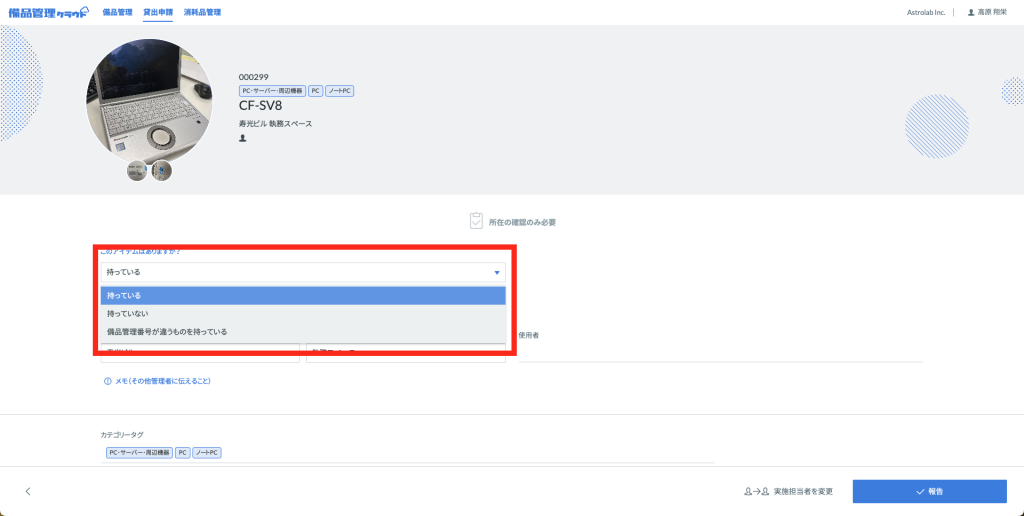
「状態はどうですか?」の項目で、プルダウンから該当するものを選択します。
「要点検」または「故障中」を選択すると、状態の詳細を入力できるようになります。
また、要点検か故障中の場合は、アイテムの状態がわかるような外観写真をアップロードする必要があります。
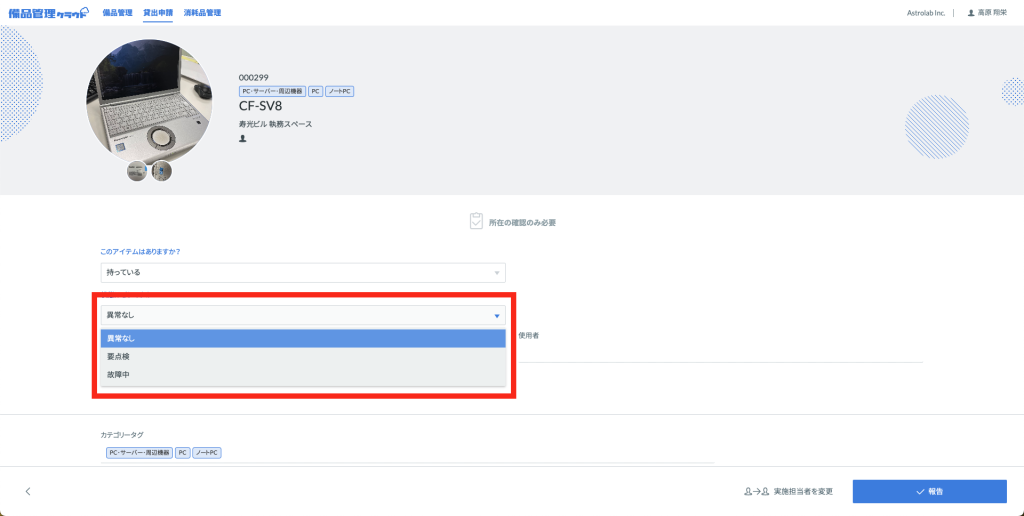
3. アイテムの写真をアップロードする
報告画面の上部に
- 写真の撮影が必要
- 備品管理ラベルの読取が必要
- リストにない(「違うアイテムがある」を選択しアイテム検索した場合)
と記載されている場合は、アイテムの写真を撮影、またはライブラリから選択してアップロードする必要があります。

「このアイテムはありますか?」の右横にある「備品管理ラベルの写真をアップロード」をクリックします。
ファイルの選択ウィンドウが表示されるので、備品管理ラベルの写真を選択し、「開く」をクリックします。
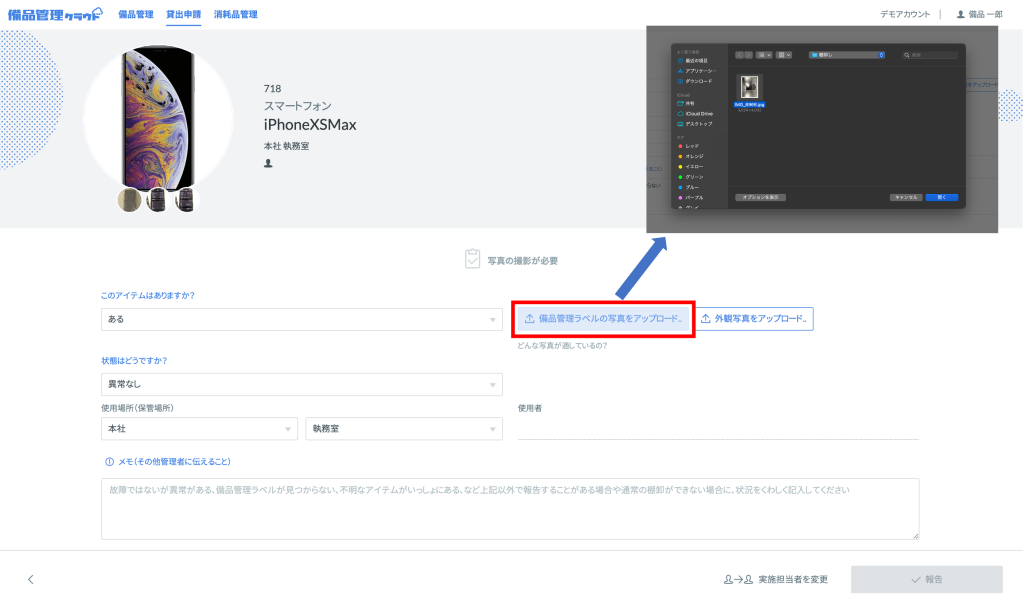
「外観写真をアップロード」という項目がある場合は、アイテムの外観全体が写った写真を同じようにアップロードします。
4. それ以外に報告することがあれば記入
アイテムが要点検や故障している状態ではないものの、管理者に報告したいことがあれば「メモ(その他管理者に伝えること)」をクリックします。
アイテムの状況、報告したい内容をくわしく記入します。
(例:備品管理ラベルが見つからない など)
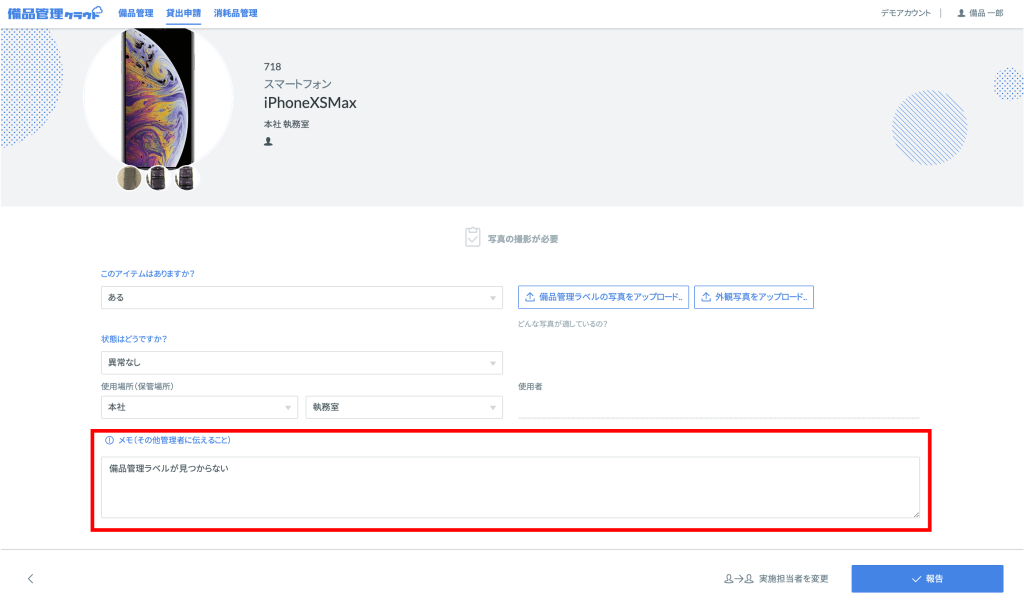
必要な項目が入力でき、写真もアップロードできれば下部の「報告」が押せる状態になります。
「報告」をクリックします。
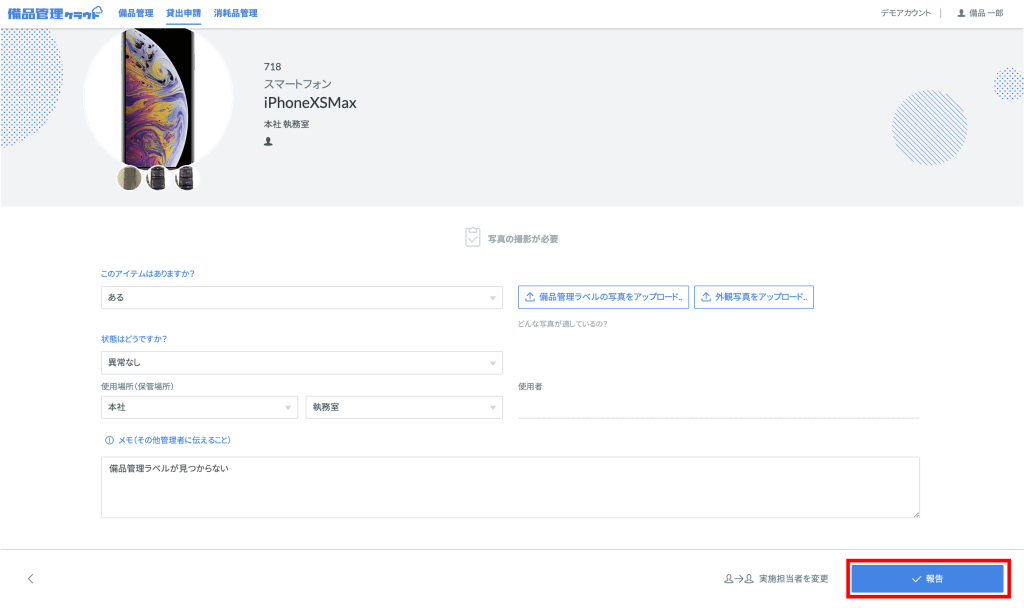
これで棚卸が実施できました。